Cómo arreglar Ghost Touch en iPhone 13/12/11
¿Alguna vez te has encontrado con un iPhone que realiza tareas sin ninguna entrada? El mal funcionamiento cuando su iPhone comienza a realizar acciones por sí solo se denomina toque fantasma. Además, puede enfrentar este problema en el iPhone 13/12/11 y en algunos modelos anteriores de iPhone, como el iPhone 8, etc.
El problema con el protector de pantalla, el mal funcionamiento de iOS o una falla de hardware pueden ser algunas de las razones detrás del toque fantasma en su dispositivo. Si actualmente te enfrentas el toque fantasma en tu iPhone, no se preocupe, siga leyendo los consejos a continuación para resolver este problema. Finalmente, las soluciones van desde limpiar la pantalla de su dispositivo hasta un restablecimiento de fábrica.
Parte 1: ¿Cómo arreglar Ghost Touch en iPhone?
1. Limpieza de la pantalla de tu iPhone:
Puede reparar el toque fantasma de manera eficiente limpiando la pantalla táctil de su dispositivo. De esta forma, puedes limpiar cualquier partícula de polvo que interfiera con el mecanismo táctil de tu iPhone.

Para limpiar su iPhone, siga el procedimiento a continuación:
- Apague su teléfono.
- Use un paño de microfibra y sumérjalo en agua tibia. Apple advierte contra la aplicación de limpiadores domésticos o cualquier otro material como el peróxido de hidrógeno que puede dañar la capa resistente al aceite de su iPhone.
- Finalmente, comience a limpiar su pantalla táctil con cuidado desde un extremo.
- Extremo cuidado para evitar el flujo de humedad en las aberturas.
2. Deshágase del protector de pantalla:
Ocasionalmente, el protector de pantalla puede obstruir el funcionamiento de su pantalla táctil. Por lo tanto, su eliminación también puede resolver el problema. Debe quitarse el protector con el debido cuidado, comenzando por un extremo del dispositivo. Si su protector ya está roto o parcialmente dañado, se recomienda contactar a un técnico experimentado en iPhone.
3. Quítate la funda de tu iPhone:
Uno de los culpables del problema del toque fantasma del iPhone es una pantalla ligeramente torcida. La causa posible es que la carcasa rígida puede haber doblado la pantalla táctil. La caída de su dispositivo puede desviar su estuche rígido. En este escenario, quitar el estuche rígido puede erradicar este problema.

4. Reinicie su iPhone:
Reiniciar el dispositivo puede ayudarnos a deshacernos del problema del toque fantasma. Siga el procedimiento a continuación para reiniciar su modelo de iPhone.
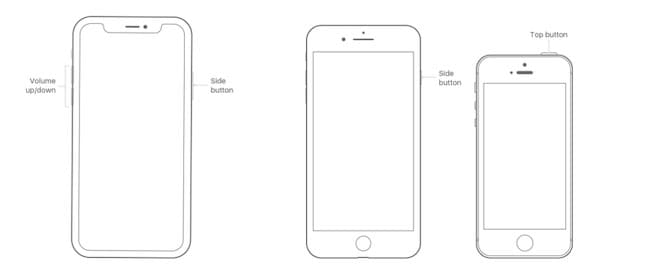
(a) iPhone X
- Mantenga el Botón lateral presionado con cualquier Botones de volumen hasta el alimentación aparece el control deslizante.
- Deslice el control deslizante de apagado.
- Presiona el lado . hasta que se vea el logotipo de Apple.
(b) iPhone 8:
- Mantenga el (o lateral) botón pulsado una vez el alimentación aparece el control deslizante.
- Deslice el control deslizante de apagado.
- Luego, sostenga la parte superior (o lateral) botón hasta que aparezca el Logo de Apple.
5. Actualice el software operativo de su iPhone:
Si el problema del toque fantasma aún no se resuelve, entonces debe actualizar su dispositivo. Eso es porque el virus puede ser responsable de causar el toque fantasma. Para actualizar su iPhone, siga el procedimiento a continuación:
- Navega a Configuración.

- Elija una General.
- Presione Software Noticias.
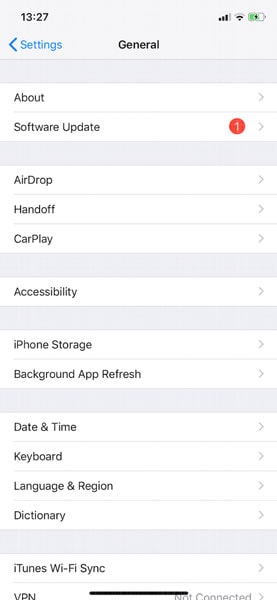
- Selecciona Descargar e instalar.
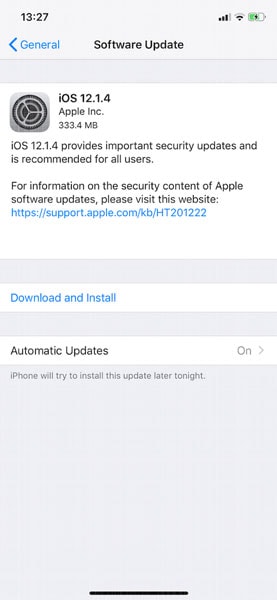
6. Ejecute un restablecimiento de fábrica:
Si el problema del fantasma de su iPhone no termina a pesar de reiniciar y actualizar el iPhone. Es hora de realizar un restablecimiento de fábrica. Esto puede eliminar cualquier aplicación o programa que cause el problema. De hecho, primero debe hacer una copia de seguridad de sus datos antes de realizar un restablecimiento de fábrica. Para restablecer su iPhone, siga el procedimiento a continuación:
- Navega a Configuración.

- Elija una General.
- Selecciona Restablecer configuración.

- Pulsa para buscar borrar Todo el contenido y la configuración.
- Prensa borrar.

Después del restablecimiento de fábrica exitoso, volverá a pasar por el proceso de configuración, donde puede seleccionar restaurar el teléfono a una copia de seguridad previamente guardada.
7. Recupera tu iPhone:
Si el restablecimiento de fábrica no resuelve su problema, puede ingresar al modo de recuperación en iPhone e intentar reinstalar iOS. Sería útil si optara por esto solo cuando no pueda actualizar su iPhone normalmente debido a un toque fantasma. De lo contrario, puede actualizar o restablecer la configuración normalmente, lo que puede ser mucho más fácil de hacer. Para poner un iPhone 8 o posterior en modo de recuperación, siga el procedimiento a continuación:
- Abra iTunes en su computadora personal después de conectarlo a su iPhone
- Mantenga la Vbotón de aumento de volumen e inmediatamente suéltelo.
- Mantenga el volumen botón hacia abajo e inmediatamente suéltelo.
- Mantenga pulsada la botón lateral hasta que aparezca Modo de recuperación.
Nota: Durante la restauración de su iPhone desde el modo de recuperación, sus datos se borrarán. Para evitar inconvenientes, haga una copia de seguridad de sus datos de antemano.
8. Fuerza reiniciar tu iPhone
Si el problema del toque fantasma en su iPhone es tan grave que no puede usarlo correctamente. Luego, forzar el reinicio puede ayudarlo a solucionar el problema. Esto se debe a que el reinicio forzado funcionaría incluso si la pantalla táctil de su dispositivo no funciona bien.

- Sostenga e inmediatamente suelte el Botón para subir el volumen.
- Mantenga e inmediatamente el Botón para bajar el volumen.
- Presione el botón lateral hasta que se vea el logotipo de Apple.
9. Lleva tu iPhone a Apple
Después de trabajar con todos los consejos anteriores, si el problema aún no se resuelve, debe llevar su dispositivo a la tienda Apple más cercana. La posible causa detrás del problema del toque fantasma puede ser una causa de hardware, como un ensamblaje de pantalla o un asiento de pantalla táctil incorrectos. No se recomienda abrir su iPhone a menos que tenga una experiencia considerable. Es mucho más seguro recurrir a Soporte de Apple donde se puede reservar una cita.
Parte 2: ¿Cómo usar DrFoneTool-System Repair para reparar Ghost Touch en iPhone?
A pesar de trabajar con todas las correcciones anteriores, su iPhone todavía enfrenta el toque fantasma. Puede usar Dr. Fone-System Repair para hacer el trabajo. Puede haber varios factores que conduzcan al dilema del toque fantasma en su iPhone. Si el problema de un sistema operativo es la causa del toque fantasma en tu iPhone, DrFoneTool-SistemaReparaciónsolo puede ayudarte en este escenario.
Procedimiento a utilizar Reparación del sistema DrFoneTool:
Paso 1: Descargar Fone-System Repair e instálelo en su computadora personal.

DrFoneTool – Reparación del sistema
Deshacer una actualización de iOS sin pérdida de datos.
- Solo arregla tu iOS a la normalidad, sin pérdida de datos.
- Solucionar varios problemas del sistema iOS atascado en modo de recuperación, logo blanco de Apple, pantalla en negro, bucle al inicio, etc.
- Rebaje iOS sin iTunes en absoluto.
- Funciona para todos los modelos de iPhone, iPad y iPod touch.
- Totalmente compatible con el último iOS 15.

Paso 2: Después de abrir la herramienta, elija Reparación del sistema.

Paso 3: Conecte su iPhone a la computadora personal y haga clic en ‘Modo estándar’ en la aplicación.

Paso 4: Después de que DrFoneTool-System Repair detecte su dispositivo iOS, puede optar por descargar el firmware más reciente. Seleccione Iniciar y espere.

Paso 5: Con la finalización de la descarga del firmware, DrFoneTool comenzará rápidamente a reparar su iPhone.
Paso 6: En unos minutos, su dispositivo se reiniciará en modo normal. El proceso no tomaría más de 10 minutos.

Paso 7: Con suerte, su problema de pantalla fantasma se resolverá, incluso sin la pérdida de datos.
Hay algunos problemas de iOS que los usuarios pueden enfrentar en la vida diaria, como la muerte, la pantalla en negro, quedarse atascado en el modo DFU y olvidar el desbloqueo de la pantalla del iPhone. Dr. Fone-System Repair puede ayudarnos a resolver estos problemas fácil y rápidamente.
Funciones principales de la reparación del sistema Dr. Fone:
Las herramientas de reparación del sistema pueden ayudar a solucionar una amplia gama de problemas asociados con iOS. Algunos de los problemas comunes que se pueden tratar con la reparación del sistema incluyen:
- Atascado en modo de recuperación
- Atascado en modo DFU
- Pantalla azul de la muerte
- iPhone negro de la pantalla
- iPhone congelado
Cómo esta herramienta sobresale sobre otras:
En comparación con otras herramientas disponibles, Dr. Fone-System Repair puede solucionar fácilmente los problemas con el sistema operativo de su iPhone sin riesgo de perder datos. Es bastante simple de usar y requiere unos pocos clics para resolver el problema en pocos minutos.
Parte 3: Cómo solucionar problemas típicos de iPhone
1. No se puede conectar Wi-Fi:
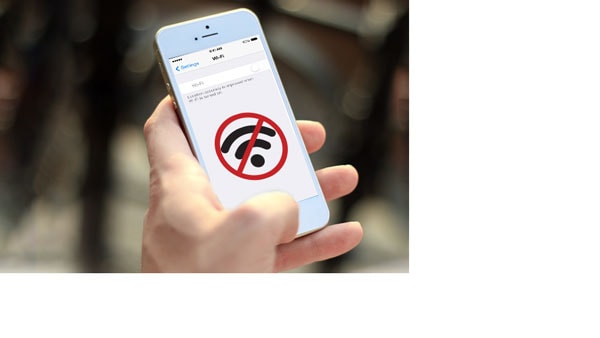
No poder conectarse a través del Wi-Fi del iPhone es uno de los problemas más típicos que enfrentan los usuarios. Puede solucionar el problema siguiendo el siguiente procedimiento:
- Apaga tu iPhone.
- Reinicie el dispositivo mientras mantiene presionados el botón de inicio y el botón de bloqueo hasta que aparezca el logotipo de Apple.
- Después del reinicio, podrá conectarse a la red Wi-Fi.
Si aún así el problema no se resuelve, entonces
- Navegue a Configuración,
- Seleccione Wi-Fi
- Vaya al final de la página y configure el proxy HTTP en configuración automática.
2. Problema de conexión celular en iPhone:
Varias razones pueden hacer que su conexión celular no funcione correctamente. Por ejemplo, el problema puede ser una falla técnica o un problema de red en su iPhone. En primer lugar, debe asegurarse de tener una conexión celular estable en su ubicación. Si, a pesar de la conexión estable, la intensidad de la señal sigue siendo baja, siga el procedimiento a continuación para restablecer la configuración de su red:
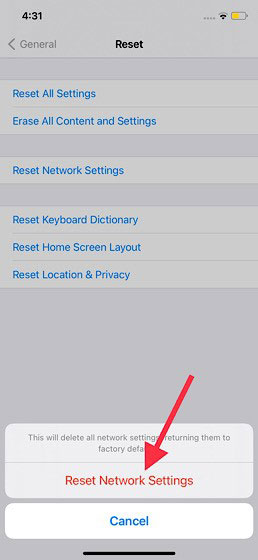
- Navega a Configuración en tu iPhone
- Toque General y seleccione Restablecer
- Presione Restablecer configuración de red para restablecer
3. Atascado en el logotipo de Apple:
El iPhone atascado en el logotipo de Apple es el problema que comúnmente enfrentan los usuarios. La mayoría de las veces, el reinicio forzado puede resolver este problema. El procedimiento para forzar el inicio del iPhone ya se discutió anteriormente.
Resumen Final
El problema del toque fantasma es común en iPhone 13/12/11/X y algunos otros modelos. El problema del toque fantasma en su iPhone puede ser causado por un problema del sistema o un problema de hardware. Afortunadamente, hay muchas soluciones disponibles para resolver este problema, o puede pasar a la tienda de Apple para solucionarlo. Esperamos que estas correcciones lo ayuden a deshacerse del problema del toque fantasma. Sin embargo, la mejor solución posible es usar Dr. Fone-System Repair, mediante el cual puede solucionar el problema con solo unos pocos clics. Además, esta herramienta no tomaría más de 10 minutos y su riesgo de pérdida de datos es bastante bajo.
últimos artículos

